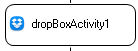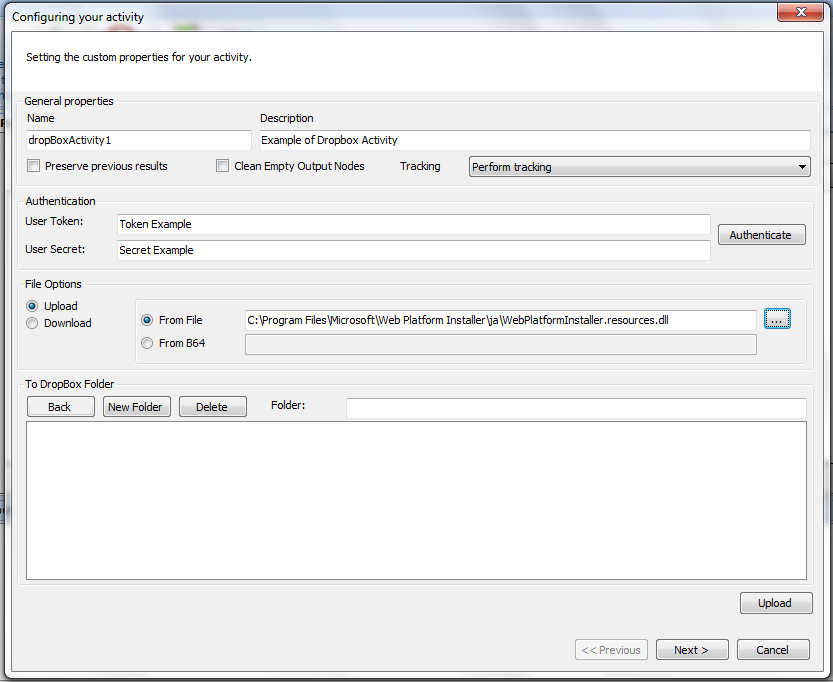La actividad DropBox Activity permite interactuar con el servicio de almacenamiento en línea "DropBox.com", posibilitando el envío de un archivo a una determinada carpeta tanto como la descarga de un archivo desde el servicio de almacenamiento a una carpeta local.
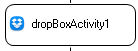
Al hacer doble click sobre la actividad colocada en el diseñador de reacciones se accede al primer paso del asistente de configuración de actividades.
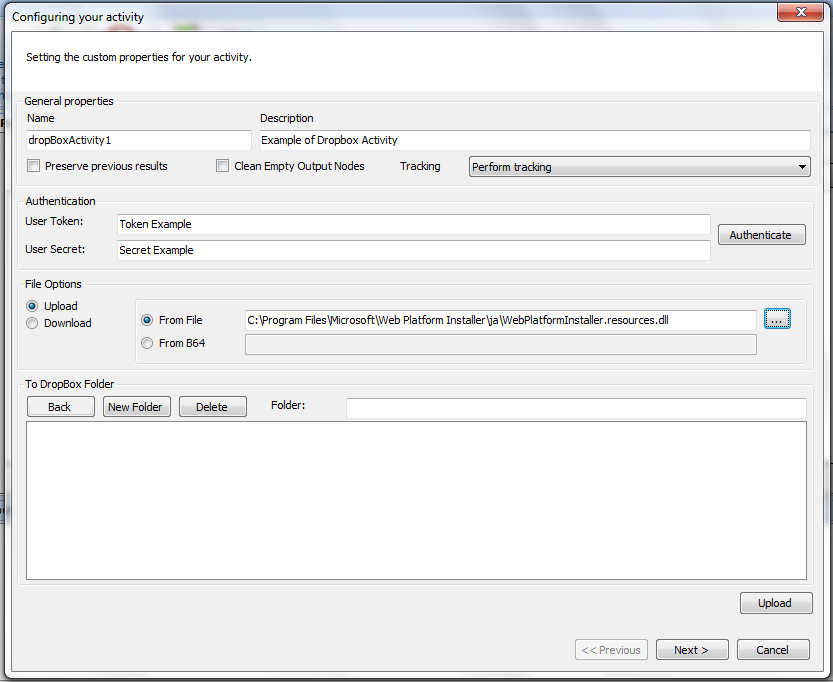
Authentication
|
Permite indicar las credenciales de acceso al servicio de almacenamiento en línea "Dropbox.com"
User Token
|
Token del usuario autenticado con DropBox.com. Puede ser ingresado manualmente u obtenido mediante el botón "Authenticate"
|
User Secret
|
Token Secreto del usuario autenticado con DropBox.com. Puede ser ingresado manualmente u obtenido mediante el botón "Authenticate"
|
Authentticate
|
Permite realizar la autenticación contra el servicio de almacenamiento en línea Dropbox.com devolviendo los valores de los campos UserToken y UserSecret. Al hacer click se presentará la ventana de login a DropBox.com donde deberá ingresar su usuario y contraseña:
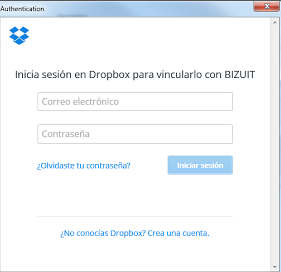
Una vez iniciada la sesión se presentará la siguiente ventana de confirmación en la que deberá presionar el botón "Permitir"
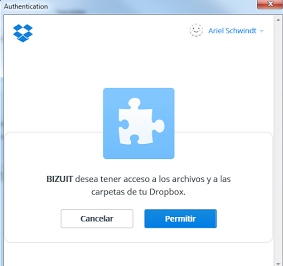
|
|
File Options
|
Upload
|
Permite subir al servicio de almacenamiento en línea el archivo indicado ya sea en la propiedad "From File" o bien en la propiedad "From B64".
From File
|
Permite indicar el archivo a subir ya sea ingresandolo manualmente o eligiendolo desde la ventana de selección de archivos que se presenta al presionar el botón "..."
|
From B64
|
Permite indicar el contenido en Base64 del archivo a subir.
|
|
Download
|
La propiedad "To File" permite indicar el archivo local que se creará a partir del archivo descargado desde el servicio de almacenamiento en línea, ya sea ingresandolo manualmente o eligiendolo desde la ventana de selección de archivos que se presenta al presionar el botón "..."
|
|
DropBox Folder
|
Muestra el contenido de las carpetas presentes en el almacenamiento en línea de DropBox para la cuenta autenticada.
Back
|
Navega a la carpeta padre.
|
New Folder
|
Crea una nueva carpeta
|
Delete
|
Elimina el elemento seleccionado
|
To Folder/From File
|
Si la opción FileOptions se encuentra en "Upload" deberá indicar la carpeta a la cual se subirá el archivo, lo cual puede ser realizado escribiendo la ruta de la carpeta o bien seleccionandola desde la lista.
Si la opción FileOptions se encuentra en "Download" deberá indicar el archivo que se descargará, lo cual puede ser realizado escribiendo la ruta completa del mismo o bien seleccionandolo desde la lista.
|
|
Upload/Download
|
Realiza la subida o bajada del archivo configurado
|
Al presionar “Next >” se accederá al paso 3 en el cual podrá definir los orígenes de datos desde los cuales obtener el valor de los parámetros requeridos por la actividad.
Anterior / Siguiente